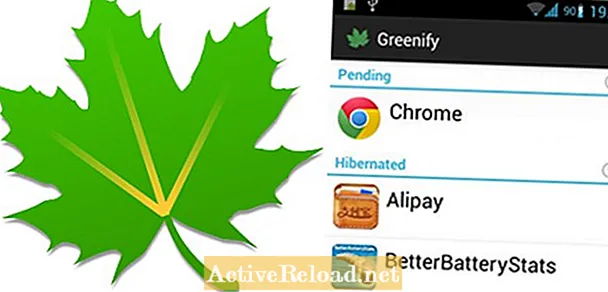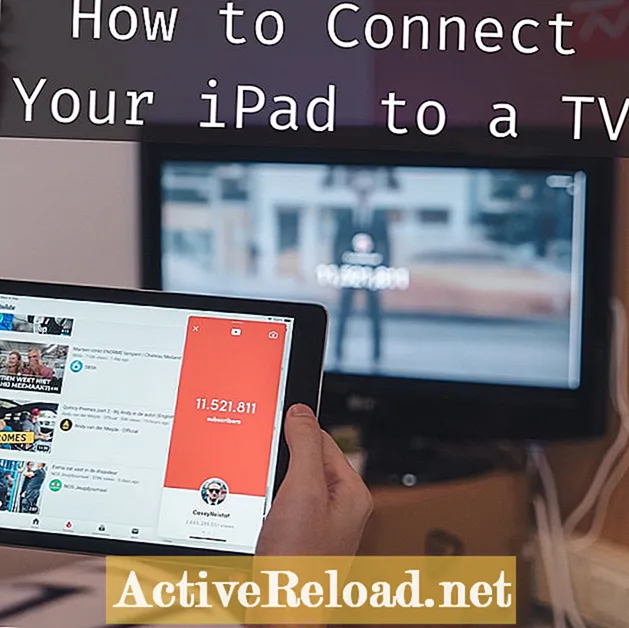
Përmbajtje
- iPad me TV: Lidheni pa tel ose me kabllo?
- Mënyra Wireless: Lidhja e një iPad me një TV duke përdorur Apple TV
- Bazat:
- Konfigurimi fillestar
- Lidhni iPad me një TV përmes Apple TV
- Mënyra Wired: iPad në TV me kabëll adaptori HDMI
- Bazat
- Krahasimi: Lidhja iPad Wireless vs HDMI
- Duke i mbështjellë të gjitha lart
- A mund të transmetohen të gjitha aplikacionet për iOS në një TV?
- A mund ta lidh iPad tim me Google Chromecast?
- Pyetje & Përgjigje
Tobias është një shkrimtar në internet që i pëlqen të mbajë azhurnuar me trendet më të fundit të teknologjisë.
Lidhja e një iPad me një ekran televiziv mund të jetë vërtet e dobishme: nëse doni të tregoni foto ose video anëtarëve të familjes, ose të sillni filma në ekranin e madh. IPad mbështet daljen e videos natyrshëm dhe mund të lidhet lehtësisht me një ekran të jashtëm.
iPad me TV: Lidheni pa tel ose me kabllo?
Vendosni së pari: Dëshironi të lidhni iPad tuaj me TV me ose pa kabllo? Të dy zgjidhjet janë të mundshme:
- Lidhni iPad me TV pa tel duke përdorur Apple TV: Zgjidhja më e mirë në shtëpi për shikimin e videove, ndarjen e filmave ose shoqërimin me miqtë.
- Lidhni iPad me TV me një kabllo adaptori HDMI: Për të gjithë ata që udhëtojnë shumë dhe synojnë të përdorin pajisjen iPad-to-TV gjatë lëvizjes (p.sh. dhomat e hotelit, prezantimet e biznesit, etj.). Kablli i Përshtatësit HDMI quhet "Lightning Digital AV Adapter" nga Apple.
Ajo që është më e mira për ju varet nga preferencat tuaja! Në fund të fundit, do të duhet të vendosni vetë se cilën qasje dëshironi të merrni.Në këtë udhëzues, ne do t'i shpjegojmë të dyja zgjidhjet duke filluar me mënyrën pa tela duke përdorur Apple TV Airplay.
Mënyra Wireless: Lidhja e një iPad me një TV duke përdorur Apple TV
Vendosja e Apple TV është aq e lehtë sa mund të jetë. Worksshtë duke punuar me një teknologji të quajtur AirPlay për të sinkronizuar produktet tuaja Apple. Çfarë është kjo? Ndoshta e vetmja gjë e vërtetë që përdoruesit e Android janë xheloz për përdoruesit e Apple.
Bazat:
- 1x iPad 2 ose më i ri
- 1x TV me portë HDMI
- Kabllo 1x HDMI për Apple TV
Konfigurimi fillestar
AirPlay është një teknologji që ju lejon të transmetoni pa tel fotografi, filma, video, muzikë dhe madje disa aplikacione (shih pjesën e poshtme) përmes një rrjeti ekzistues Wi-Fi. Të vetmet gjëra që ju nevojiten është një pajisje Apple TV dhe një iDevice e përputhshme (iPhone, iPad, iPod Touch) që funksionon të paktën iOS 4.3. Madje Mac-et e mbështesin AirPlay këto ditë.
Për të përdorur AirPlay Apple TV është i nevojshëm si një lloj stacioni bazë (por mund të bëjë edhe me shume) Apple TV duhet të futet në TV tuaj duke përdorur një kabllo HDMI dhe duhet të jetë i lidhur me një rrjet ekzistues Wi-Fi (në disa raste mund të jetë e mundur një lidhje e drejtpërdrejtë peer-to-peer). Konfigurimi fillestar zgjat pak a shumë 10 minuta. Pas kësaj gjithçka është shumë e lehtë dhe si Apple:
Lidhni iPad me një TV përmes Apple TV
- Lidhni iPad-in tuaj në të njëjtin rrjet Wi-Fi si Apple TV tuaj
- Hapni Qendrën e Kontrollit duke rrëshqitur lart nga fundi i ekranit. Nëse jeni duke përdorur një aplikacion që përdor gjeste të ngjashme me shpullë, mund t'ju duhet të rrëshqitni lart dy herë.
- Tani trokitni lehtë mbi Luaj Airplay butonin dhe zgjidhni "Apple TV". Kur tani jeni duke filluar një video, film ose prezantim diapozitivësh në iPad tuaj, fotografia do të zbehet bukur në televizorin tuaj.
Këshillë: Mund të aktivizoni Pasqyrimin e Shfaqjes në Qendrën e Kontrollit për të pasqyruar në TV një kopje 1: 1 të ekranit të iPad-it tuaj.
Gjë e ftohtë apo jo? Siç u përmend më parë, edhe Macbooks të rinj mbështesin AirPlay i cili lejon efekte të këndshme.
Këshilla shtesë: Apple TV vjen me shumë aplikacione të para-instaluara të cilat ju lejojnë të përdorni mjaft përmbajtje direkt nga TV-ja juaj pa prekur edhe iPad-in tuaj. Përveç përmbajtjes nga ekosistemi i Apple (iTunes, Photostream, etj.) Gjithashtu mund të shikoni p.sh. Netflix direkt nga Apple TV.
Mënyra Wired: iPad në TV me kabëll adaptori HDMI
Përshtatësi Lightning HDMI për iPad (Apple i referohet atij si adaptor dixhital AV) është ultra i lëvizshëm dhe ofron një cilësi të shkëlqyeshme dhe të qëndrueshme të ekranit. Sidoqoftë, mbani në mend se adaptori nuk është i aftë të përpunojë sinjale HD "të papërpunuara". Transmetimi i videos do të konvertohet dhe kështu do të pësojë humbje (minimale) të cilësisë.
Bazat
- 1x iPad (të gjitha gjeneratat)
- 1x HDTV me port HDMI falas
- Kabëll 1x HDMI
Kur jeni duke përdorur konfigurimin tuaj iPad-to-TV kryesisht për udhëtime ose qëllime biznesi, adaptori iPad HDMI është zgjedhja e parë për ju.
Pa instalim, pa konfigurim, lidhje të qëndrueshme:
- Lidhni përshtatësin Lightning Digital AV me iPad
- Lidhni përshtatësin me televizorin duke përdorur një kabllo HDMI me shpejtësi të lartë
- Zgjidhni burimin përkatës të hyrjes HDMI nga cilësimet e televizorit — mbaruar!
Tani, nëse filloni një aplikacion me mbështetje të ekranit të jashtëm, përmbajtja multimedia do të shfaqet automatikisht në TV. Shembuj:
- Filloni një prezantim në aplikacionin Fotografitë dhe do të shfaqet automatikisht në TV
- Filloni një prezantim kryesor dhe do të shfaqet automatikisht në TV
- Filloni një video dhe ajo automatikisht do të luhet në TV.
Ashtu siç përshkruhet në seksionin Airplay më lart, ju gjithashtu mund të përdorni Display Mirroring për të treguar një kopje 1: 1 të ekranit të iPad tuaj në TV (iPad 2 dhe më i ri).
Këshillë: Mund të karikoni iPad tuaj përmes portës USB të adaptorit tuaj dixhital AV ndërsa shikoni filma.
Krahasimi: Lidhja iPad Wireless vs HDMI
| Përshtatës HDMI i rrufesë | Apple TV |
|---|---|
Dalja audio dhe video HDMI në 1080p HD | Transmetim pa tel audio dhe video në 1080p HD |
Lidhje e qëndrueshme video | Mbështet pasqyrimin e ekranit |
Mbështet pasqyrimin e ekranit | Mund të lidhet me çdo produkt tjetër të Apple |
Më lirë se Apple TV | Integrimi iCloud |
Lehtë për tu konfiguruar dhe i lëvizshëm | Aksesi në aplikacionet Apple TV |
Sherr kabllor | Hyrja në të gjitha aplikacionet dhe muzikën tjetër të Apple |
Mund të vjetërohet shpejt | Kërkohet rrjeti Wi-Fi |
| Më e shtrenjtë se adaptori i rrufesë dhe jo aq i lëvizshëm |
Duke i mbështjellë të gjitha lart
Nëse dëshironi ta lidhni iPad-in tuaj me televizorin tuaj, atëherë Apple TV është ndoshta opsioni më i mirë për ju. Mënyra pa tel i ka disa të qarta Përparësitë:
- Rishikim i përshtatshëm, pa tel i përmbajtjes përmes AirPlay nga p.sh. divani juaj
- Vlera më e mirë për para në krahasim me adaptorin dixhital AV
- iPhone, iPod dhe Macbooks gjithashtu mund të lidhen me Apple TV
- Aplikacionet e para-instaluara në Apple TV lejojnë qasje të menjëhershme, të drejtpërdrejtë në përmbajtje edhe pa iPad
- Gjithnjë e më shumë karakteristika ka të ngjarë t'i shtohen Apple TV në të ardhmen
Por atje ku ka dritë ka edhe hije. Këtu janë të metat e mënyrës wireless:
- Apple TV është më e shtrenjtë se adaptori iPad HDMI
- Apple TV kërkon konfigurimin fillestar dhe nuk është me të vërtetë i lëvizshëm
- Me Airplay mund të hasni vonesa gjatë riprodhimit të videos nëse rrjeti Wi-Fi nuk është mjaft i qëndrueshëm ose nëse ka shumë përdorues të lidhur në rrjet. Lidhja HDMI është shumë më e besueshme.
Pra, para se të shkoni dhe të blini për një Përshtatës iPad HDMI, më mirë mendoni dy herë nëse një Apple TV mund të mos jetë marrëveshja më e mirë për ju. Në planin afatgjatë, grupi i vogël i vogël i Apple mund të jetë investimi më i mirë.
A mund të transmetohen të gjitha aplikacionet për iOS në një TV?
Përgjigje e shkurtër: Jo. Nëse një aplikacion mund të transmetohet në një TV apo jo, varet nga fakti nëse zhvilluesit e aplikacioneve kanë mundësuar funksionalitetin e daljes nga video për aplikacionin e tyre. Shumica e lojtarëve audio dhe video do të punojnë. Sidoqoftë, disa aplikacione të njohura si Amazon Instant Video Player nuk kanë funksionin e daljes nga video për shkak të çështjeve të licencimit.
Vetë Apple po rendit të gjitha aplikacionet e lejuara për Airplay në një faqe të dedikuar në App Store. Thjesht shfletoni këtë listë për të gjetur të preferuarën tuaj.
A mund ta lidh iPad tim me Google Chromecast?
Përgjigje: Po, kjo është e mundur. Sidoqoftë nuk do të ishte e drejtë të quhet Chromecast një alternativë e vërtetë për Apple TV. Vetëm disa aplikacione ofrojnë mbështetje për Chromecast / iPad. E tëra çfarë ju duhet të bëni është të shkarkoni Aplikacionin Google Chromecast nga App Store për konfigurimin fillestar të pajisjes tuaj Chromecast. Për të përdorur Chromecast nga iPad-i juaj duhet të shkarkoni aplikacione speciale të mundësuara nga Chromecast. Këtu është një listë e shkurtër e papërsosur:
- Aplikacionet zyrtare të Google: Aplikacioni Chromecast (për konfigurim), YouTube, Filmat Google Play, Muzika Google Play, Photowall për Chromecast
- Aplikacione për video / filma: DS Video, Plex, StreamNation, RealPlayer Cloud
- Aplikacionet e fotove: Cast Foto për Chromecast, PixiPush, CastOnTV Falas, PixoCast
- Aplikime muzikore: AudioViz, Projektoj, Rrëzo
- Lojërat: TicTacToe për Chromecast
Ky artikull është i saktë dhe i vërtetë për sa i përket njohurive të autorit. Përmbajtja është vetëm për qëllime informuese ose argëtuese dhe nuk zëvendëson këshillën personale ose këshillën profesionale në çështje biznesi, financiare, ligjore ose teknike.
Pyetje & Përgjigje
Pyetje: Kur përdor adaptorin tim ndriçues ndërsa përdor aplikacionin e Rrjetit NFL ose aplikacionin NFL Fantasy marr zë pa video, a është kjo për shkak se këto aplikacione nuk janë të përputhshme?
Përgjigje: Po, këto aplikacione ndoshta nuk mbështesin daljen e jashtme të AV, kryesisht për arsye licencimi.